Java adalah asas untuk banyak jenis aplikasi rangkaian, standard untuk pembangunan dan pengedaran pelbagai aplikasi mudah alih, perisian perusahaan, kandungan web dan banyak lagi. Aplikasi Java disusun untuk bytecode dan dijalankan pada mana-mana mesin maya Java(JVM) dan bebas daripada seni bina komputer.
Kemas Kini Java
Teknologi Java menyediakan persekitaran pengkomputeran yang selamat semasa anda bekerja atau bermain pada komputer anda. Memandangkan versi lama aplikasi tidak termasuk kemas kini keselamatan terkini, terdapat keperluan untuk pengemaskinian tepat pada masanya Jawa.
Kaedah yang paling mudah ialah menjalankan kemas kini, ini boleh dilakukan melalui laman web rasmi java. Pergi ke laman utama, klik pada butang merah besar "Muat turun Java".
Pada tab yang terbuka, anda perlu memilih pilihan pemasangan. Pilih cara interaktif Untuk pemasangan cepat. Jika pemasangan akan dijalankan pada komputer tanpa sambungan Internet, gunakan muat turun luar talian. Selepas memilih pilihan pemasangan, klik pada pautan aktif. Dengan berbuat demikian, anda secara automatik bersetuju menerima lesen pengguna akhir.
Jadi, setelah memilih pemasangan versi interaktif, tetingkap akan dibuka di hadapan anda, klik pada butang "Lancar". Dalam tetingkap program seterusnya, klik Pasang untuk memulakan proses pemasangan. Memandangkan Oracle bekerjasama dengan pelbagai syarikat pembangunan, anda mungkin ditawarkan produk daripada rakan kongsi. Semak program yang anda minati dan klik Seterusnya. Apabila pemasangan program selesai, klik Tutup. Sekarang anda perlu memulakan semula penyemak imbas anda.
Kemas Kini Java Automatik
Jika anda telah memasang Java pada komputer anda, kemas kini aplikasi berkemungkinan automatik dan anda tidak perlu melakukannya sendiri. Anda boleh menyemak persediaan automasi proses ini. Untuk melakukan ini, pergi ke "Panel Kawalan" melalui menu "Mula". Di sini Klik dua kali buka aplikasi Java. Pergi ke tab Kemas Kini dan semak tanda semak di sebelah Semak inskripsi untuk Kemas Kini Secara Automatik. Jika tanda itu ada, bermakna kemas kini automatik bersambung.
selamat hari!
Anda bekerja, bekerja... dan tiba-tiba, tanpa diduga melancarkan salah satu program, anda melihat mesej " kemas kini Java diperlukan" ("Kemas kini Java diperlukan"). Ramai orang hanya tertanya-tanya apakah komponen ini dan di mana untuk mendapatkannya...
sama sekali, Jawa- ini istimewa. teknologi yang digunakan dalam pembangunan pelbagai program(beberapa modul laman web*). Perkembangan sedemikian menjadikan kerja di Internet lebih mudah, lebih mudah dan lebih pantas.
Di manakah anda boleh mencari Java semasa melayari Internet? Ya, sebagai contoh, di pelbagai tapak permainan (di mana mainan dalam talian dilancarkan dalam tetingkap kecil), dalam sistem perbankan Internet, di tapak web Oblenergo, dsb. (apabila menghantar penting maklumat sulit dan data peribadi) .
Java dikemas kini beberapa kali setahun (lebih kurang). Jika anda tiada pada PC/komputer riba anda versi baru Java - maka anda tidak akan dapat menjalankan beberapa aplikasi (sesetengah elemen tapak web tidak boleh diakses oleh anda). Selain itu, sistem anda menjadi kurang selamat untuk beroperasi.
Dalam artikel ini saya akan menunjukkan kepada anda cara memasang dan mengemas kini Java (dan membincangkan isu berkaitan). Saya fikir bahan itu akan berguna kepada ramai yang mempunyai "masalah" dengan pakej ini...
Di mana untuk memuat turun pakej, kaedah kemas kini
Saya segera ambil perhatian bahawa anda harus memuat turun pakej hanya dari laman web rasmi www.java.com(pautan ke halaman yang diperlukan akan diberikan di bawah)! Saya sangat tidak mengesyorkan memuat turun pemasang Java dari tapak tersebut yang memberitahu anda tentang keperluan untuk mengemas kininya (sangat kerap, bukannya pemasang sebenar, mereka memberi anda perisian virus).
Kaedah 1
Jika anda mempunyai OS "moden"* (Windows 7, 8, 10)- maka anda akan menggunakan Java versi 8 atau lebih tinggi, yang bermaksud bahawa sebelum memasang/mengemas kini anda tidak perlu melakukan apa-apa secara manual dengan versi sebelumnya bagi pakej ini. Hanya dalam kes yang jarang berlaku (dalam kes kegagalan, serangan virus dsb.), mesti dikeluarkan secara manual sebelum pemasangan versi terdahulu. Bagaimana untuk melakukan ini diterangkan di bahagian bawah artikel.
Jika anda menggunakan sistem Windows XP(yang hanya menyokong versi 7 Java) - kemudian sebelum mengemas kini Java, anda perlu menyahpasang versi lama dahulu (juga ditunjukkan di bawah dalam artikel).
#Pemasangan melalui pemasang web
Memasang Java melalui pemasang web adalah yang paling mudah dan paling mudah cara yang mudah, terima kasih kepada yang anda tidak perlu memikirkan sama ada anda telah memasang versi lama, apa yang perlu dilakukan dengannya, sama ada ia perlu dikemas kini, dsb. Hanya muat turun pemasang dan jalankannya (by the way, untuk memuat turun, hanya pergi ke halaman utama laman web Java dan klik pada butang dengan nama yang sama, lihat tangkapan skrin di bawah) ...


Kemudian buka fail yang dimuat turun dan bersetuju untuk mengemas kini/memasang Java. Selepas itu, muat turun pakej yang diperlukan sesuai untuk sistem anda akan bermula.


#Pasang menggunakan pakej kendiri
Alamat halaman dengan versi berbeza:
Ia sangat membantu apabila anda ingin memasang Java pada komputer/laptop yang tidak disambungkan ke Internet.

Dalam kes ini, saya akan segera ambil perhatian bahawa tapak web Java membentangkan 2 pemasang bersendirian, berbeza dari segi kedalaman bit. Pilih berdasarkan anda Versi Windows, dan bitness program (pelayar) yang telah anda pasang (kira-kira).
Saya juga ambil perhatian bahawa versi yang disokong pada masa ini Jawa baharu(versi ke-8) - OS Windows Vista, 7, 8, 10, Server 2008, 2012 (Windows XP - tidak lagi disokong, anda boleh memasang pakej tidak lebih lama daripada versi 7 Java padanya).
Bagi pemasangan itu sendiri: kemudian selepas memuat turun fail, anda hanya perlu menjalankannya, dan kemudian prosesnya adalah sama dengan memasang sebarang program lain.
Kaedah 2
Kaedah ini sesuai untuk mereka yang telah memasang pakej Java dan ingin mengemas kininya (jika anda tidak mempunyai pakej ini, anda tidak akan menemui pintasan sedemikian dalam MULA).
Oleh itu, buka menu MULA dan klik pada pintasan "Semak Kemas Kini". Lihat tangkapan skrin di bawah.

Anda juga boleh memanggil tetingkap ini bukan melalui menu MULA, tetapi dengan membukanya (jangan lupa untuk menukar paparan ke ikon besar, seperti dalam contoh di bawah).

Kemudian buka tab "Kemas kini" dan klik pada butang "Kemas kini sekarang" (iaitu "kemas kini sekarang").

Versi Java anda akan disemak secara automatik terhadap versi terkini (tersedia di tapak web rasmi). Jika versi sudah lapuk, kemas kininya akan bermula jika anda telah memasang versi terkini- anda akan melihat tetingkap "Anda sudah mempunyai yang terkini Platform Java..." (diterjemahkan sebagai "anda mempunyai versi terkini..."). Contoh di bawah.

Bagaimana untuk mengalih keluar versi sebelumnya dengan betul
Catatan! Apabila mengemas kini versi ke-8 Java, versi lamanya akan dialih keluar secara automatik. Itu. jika anda mempunyai OS Windows 10 baharu dan anda memasang Kemaskini terakhir- anda tidak perlu melakukan operasi ini secara manual!
Kaedah 1 - melalui program dan komponen
Mungkin cara yang paling jelas dan mudah: pergi ke dan buka bahagian "Panel Kawalan\Program\Program dan Ciri" (lihat tangkapan skrin di bawah). Kemudian cari “Java 8 Update 181” (sebagai contoh) dalam senarai dan padamkannya.

Kaedah 2 - istimewa. alat nyahpasang
Alamat halaman khas utiliti penyingkiran:
Pilihan ini bagus kerana ia istimewa. Utiliti dari laman web rasmi akan mengalih keluar sepenuhnya semua kesan pakej Java lama (yang akan menghapuskan ralat dan konflik semasa pemasangan berikutnya). Di samping itu, ia akan membantu anda jika anda tidak boleh mengalih keluar Java menggunakan kaedah klasik. (sebagai contoh, ralat muncul, atau tiada apa-apa dalam senarai yang dipasang sama sekali...) .
Selepas memuat turun utiliti, jalankan sahaja (tiada pemasangan diperlukan).


Alat Nyahpasang Java
Kaedah 3 - menggunakan utiliti khas
Pada masa kini terdapat banyak utiliti untuk Windows yang membantu menyelesaikan masalah harian: membersihkannya, mengoptimumkannya, mengedit pendaftaran, memadam program dan fail "tidak boleh padam". Salah satu daripada ini, sebagai contoh, ialah CCleaner. Dengan melancarkannya dan membuka bahagian "Perkhidmatan/Nyahpasang program" - anda boleh menyahpasang versi Java sebelumnya dengan mudah (Saya perhatikan bahawa utiliti mempunyai keupayaan untuk pemadaman paksa sebarang program!) .
Catatan! Utiliti terbaik untuk mengalih keluar program "tidak boleh dipasang" dan Penyelenggaraan Windows - (dalam artikel, antara lain, anda akan menemui CCleaner dan boleh memuat turunnya)

Itu sahaja, semoga berjaya semua!
Untuk penambahan pada topik - terima kasih!
Tarikh kemas kini artikel: 10/02/2016
Bagaimana untuk memuat turun versi terkini Java
Mari buka laman web rasmi untuk memuat turun Java - pautan
Pada halaman yang terbuka, klik butang Muat turun Java secara percuma
Imej 1. Tapak rasmi untuk memuat turun Java
Dalam tetingkap ini, klik item Lihat semua muat turun Java

Imej 2. Halaman pemilihan jenis pemasangan
Dalam tetingkap yang terbuka, kami ditawarkan beberapa fail untuk memasang Java.
Windows Interaktif- dalam kes ini, fail kecil dimuat turun dan pemasangan berlaku melalui Internet, jika anda ada berkualiti rendah sambungan, pemasangan mungkin terganggu.
Windows B mod luar talian — apabila anda memilih item ini, anda memuat turun fail penuh pemasangan 32 sedikit Jawa, anda boleh menggunakan fail ini untuk memasang Java 32 bit pada komputer lain yang tidak disambungkan ke Internet. Ini adalah kaedah yang saya cadangkan.
Windows Luar Talian (64- versi sedikit) — apabila anda memilih item ini, anda memuat turun fail pemasangan Java 64-bit yang lengkap, fail ini anda boleh gunakan untuk pemasangan Java 64 bit pada komputer lain yang tidak disambungkan ke Internet.
PERHATIAN:
Untuk tapak web kerajaan Republik Kazakhstan atau pelanggan perbankan dalam talian, gunakan hanya versi 32-bit Java. Untuk operasi yang betul Hanya 32 tapak sedemikian harus dipasang pada komputer anda versi sedikit, Java versi 32 dan 64 bit tidak boleh dipasang pada masa yang sama.
Untuk permainan menggunakan Java (contohnya Minecraft), gunakan Java 64 bit.
Dalam kes saya, saya hanya memerlukan versi 32-bit, jadi saya klik pada pautan Windows Luar Talian.

Imej 3. Memilih Jenis Pemasangan Java
Kami sedang menunggu fail untuk dimuat turun.
Bagaimana untuk memasang Java
Jalankan fail yang dimuat turun (dari perenggan sebelumnya)

Imej 4. Memasang Java
tekan butang Pasang

Imej 5. Proses pemasangan Java
Kami sedang menunggu muat turun dan pemasangan program
Jika anda telah memasang versi Java yang lain sebelum ini, tetingkap untuk memulihkan tetapan Java mungkin muncul; dalam tetingkap ini, semak bahawa kotak semak ditandakan Pulihkan prom keselamatan Java dan tekan butang Seterusnya. tekan butang tutup.
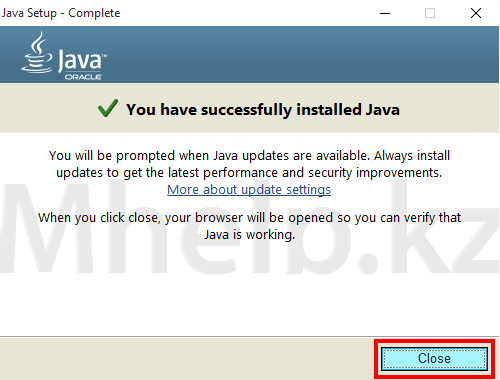
Imej 6. Pemasangan Java yang berjaya
Dengan ini, versi terkini Java telah berjaya dipasang pada komputer anda.
Bagaimana untuk mengemas kini versi Java yang dipasang anda
Untuk mengemas kini Java yang telah dipasang pada komputer anda, anda tidak perlu pergi ke tapak web rasmi; anda boleh mengemas kininya menggunakan Java sendiri.
Pergi ke tab Kemas kini, tekan butang Mengemas kini sekarang.
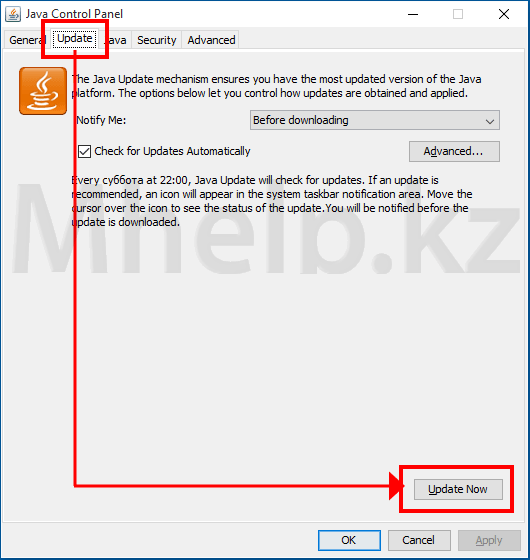
Imej 7. Kemas Kini Tab dalam Panel Kawalan Java
Jika anda sudah memasang versi Java terkini, anda akan menerima mesej berikut Anda sudah mempunyai Platform Java terkini pada sistem ini

Imej 8. Anda mempunyai versi Java terkini yang dipasang pada komputer anda
Di tingkap Persediaan Java - Selamat Datang, tekan butang Kemas kini.

Imej 8. Memulakan proses mengemas kini pemasangan Java anda
Kami sedang menunggu pemasang menyelesaikan kerjanya.
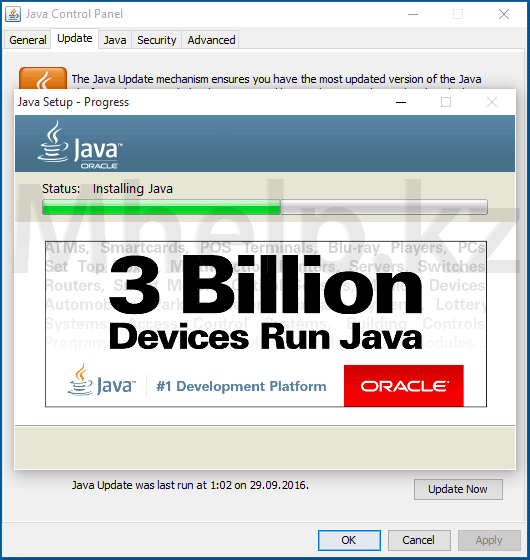
Pada hari lain saya mengemas kini Java dan memutuskan untuk membuat arahan ringkas tentang cara mengemas kini Java, yang diperlukan untuk membuka banyak tapak dan aplikasi. Jika versi lama dipasang, ada kemungkinan program dan tapak ini tidak akan berfungsi dengan betul. Oleh itu, tidak rugi untuk memiliki versi terbaharu program, terutamanya kerana ia tidak akan mengganggu anda tentang perkara kecil. Hanya apabila anda pergi ke tapak sedemikian, ikon akan muncul dalam dulang yang akan menunjukkan bahawa java telah dihidupkan.
Cara paling mudah untuk mengemas kini adalah melalui laman web rasmi java.com, pergi ke sana, klik pada butang merah besar "Muat turun Java secara percuma".

Selepas memuat turun fail but, mari kita lancarkan. Dalam tetingkap yang terbuka, klik "Pasang".

Walaupun anda mempunyai versi lama yang dipasang, semuanya akan dipasang semula kepada yang baharu.

Apabila pemasangan selesai, anda boleh klik "Tutup".

Dengan cara ini, anda boleh segera menyemak versi ini, untuk ini anda tidak perlu mengklik butang ini, tetapi klik tepat di bawah pada pautan: "Adakah ia dipasang pada komputer saya perisian Jawa?

Memastikan aplikasi yang dipasang, pergi ke "Mula" - "Panel Kawalan". Ikon Java "mengatakan" bahawa ia ada pada komputer anda.

Sebagai pilihan kedua tentang cara mengemas kini Java, saya boleh mencadangkan perkara berikut. Pergi ke menu "Mula", "Panel Kawalan", dan kemudian klik pada ikon Java, yang ditunjukkan dalam tangkapan skrin di atas. Akan buka tingkap kecil, fungsinya mungkin bergantung pada versi yang dipasang program, tetapi makna umum Apa yang diperlukan daripada anda adalah mudah: cari dalam tetapan fungsi (tab) yang bertanggungjawab untuk kemas kini.
Kemungkinan besar, anda perlu pergi ke tab "Kemas Kini". Di bahagian bawah tetingkap, klik "Kemas Kini Sekarang".

Memandangkan saya mempunyai versi terkini, saya tidak akan dapat menunjukkan kepada anda tetingkap yang akan anda lihat, tetapi saya fikir anda akan faham, kerana semuanya adalah intuitif.

Menaik taraf Java memerlukan anda menutup penyemak imbas anda, jadi tutup semua penyemak imbas sebelum menaik taraf. buka pelayar. Jika anda tidak melakukan ini, aplikasi akan menamatkannya sendiri.
Kadangkala anda perlu memulakan semula komputer anda untuk aplikasi berfungsi. Tetapi ini berlaku dalam kes yang sangat jarang berlaku. Jika apabila anda membuka tapak ia tidak bermula, maka anda tahu apa yang perlu dilakukan.
Bagaimana untuk mengetahui versi Java
Jika anda perlu mengetahui versi Java yang dipasang pada komputer anda masa ini, pergi ke tab “Umum” dan klik “Perihal...”.

Tetingkap akan dibuka dan versi akan ditulis pada baris pertama.

Itu sahaja yang saya ada untuk hari ini.
salam, wahai pembaca sekalian www.site. Dalam artikel ini kita akan bercakap tentang cara mengemas kini Java dan mengapa anda perlu melakukannya sama sekali. prosedur ini. Hakikatnya ialah banyak program, serta permainan dan laman web, ditulis dalam bahasa tersebut pengaturcaraan Java dan untuk mereka berfungsi dengan betul, anda memerlukan persekitaran masa jalan anda sendiri dipanggil Java Runtime Persekitaran. Oleh itu, jika anda mempunyai versi lama persekitaran ini dipasang, maka prestasinya pelbagai aplikasi akan menjadi sangat sukar. Oleh itu, sekarang saya akan memberitahu anda cara mengemas kini aplikasi Java anda kepada versi terkini.
Kaedah nombor 1 - melalui laman web rasmi
Pergi ke laman web rasmi Java, dan klik butang Muat turun Java percuma berwarna merah.

Dalam tetingkap seterusnya, klik butang Setuju dan mulakan muat turun percuma.


Simpan fail ini ke lokasi yang sesuai untuk anda dan jalankan pemasangan Java.
Penting! Semua penyemak imbas mesti ditutup pada masa memasang aplikasi.
Kami menunggu beberapa lama sehingga tetingkap sedemikian muncul, di mana anda perlu mengklik butang Pasang.

Dalam tetingkap seterusnya, keluarkan 2 pemeriksa dan klik Seterusnya untuk memulakan proses pemasangan aplikasi Java.
Selepas ia selesai, tetingkap lain akan muncul menunjukkan kemas kini Java yang berjaya. Dalam tetingkap ini, klik butang Tutup.

Kaedah nombor 2 - menggunakan aplikasi Java
Jadi sekarang anda tahu cara mengemas kini Java melalui laman web rasmi. Sekarang mari kita lihat pilihan untuk mengemas kini Java melalui komponennya sendiri. Untuk melancarkannya, klik Mula - Panel Kawalan - Program (Wibdows 7,8) atau Mula - Panel Kawalan (Windows XP) dan pilih ikon Java.

Selepas melancarkannya, tetingkap akan muncul di mana anda perlu pergi ke tab Kemas Kini dan klik butang Kemas Kini Sekarang di bahagian bawah tetingkap.

Memandangkan saya menggunakan versi terkini aplikasi ini, program ini akan memberitahu saya tentang perkara ini.

Jika tetingkap ini tidak muncul, ini bermakna anda perlu mengemas kini aplikasi. Tidak ada yang rumit tentang ini, semuanya jelas pada tahap intuitif.
Sebelum mengemas kini, jangan lupa tutup semua pelayar!
Selepas kemas kini, anda boleh melancarkan program atau mainan anda, semuanya akan berfungsi. Jika tidak, cuba mulakan semula komputer anda.


























